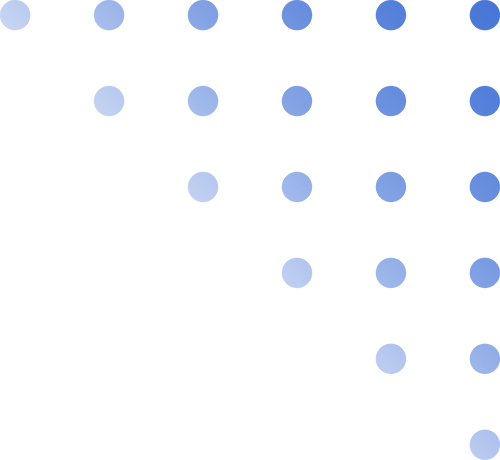
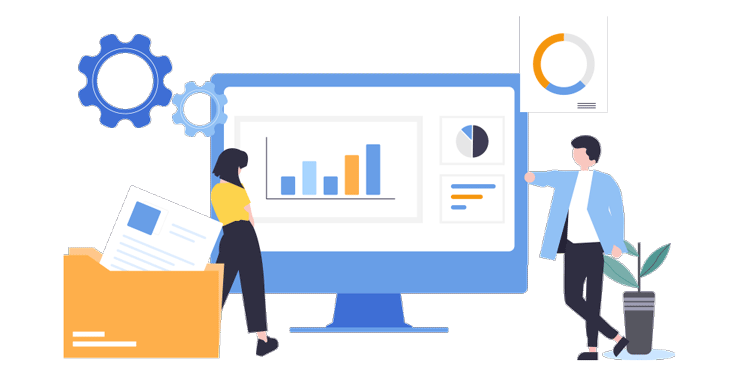
系统位数要配对
安装Office办公软件时需要特别注意选择对应的安装包位数进行安装,虽说32位Office也可以在64位系统上运行,但是也有可能导致执行效率变慢等相关问题!那么如何查看计算机的位数呢?
计算机位数的查看
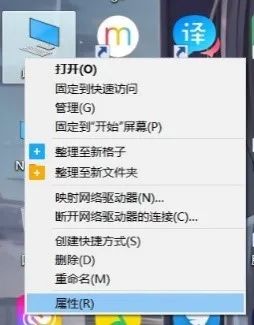
在桌面上找到计算机图标(注意:不能是计算机的快捷方式),如上图。然后右击属性,便会弹出一个页面如下图:

可以看到页面中的"系统类型"一项便会显示出计算机的位数,如上图所显示该计算机的位数为64位,反之即为32位。
下载Office安装包
在确定位数之后下载对应位数的安装包。下载之后便会出现如下图所示的界面提示:“一切已就绪!Office现已经安装”字样,标志着Office安装完毕!
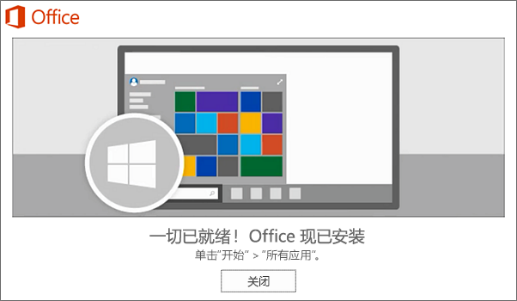
可以在开始菜单中找到刚下载的Office各组件。
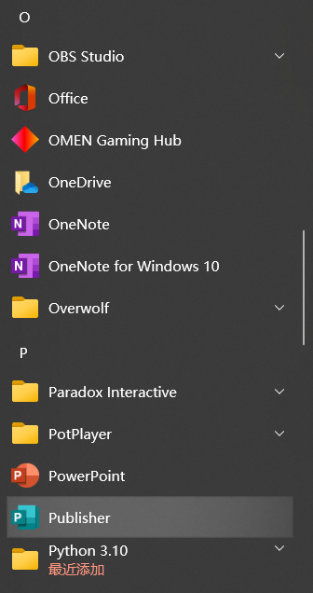
Office组件激活
因为未激活的Office只能使用30天,所以安装完成后需要对Office进行激活操作,这里可以使用KMS或者网上的激活工具等等来进行激活。
单击文件,选择账户选项【仅Office2013以后】。如下图所示:
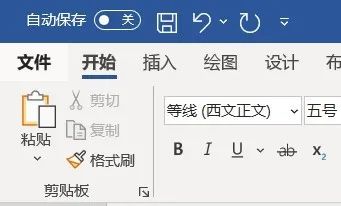
在产品信息里如果看到下图所示字样表示激活成功。
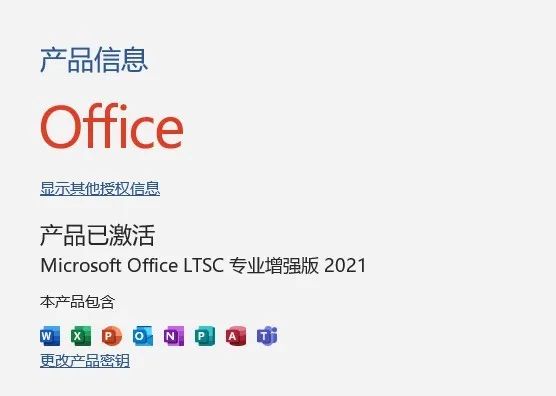
编辑:王天琦
审核:志愿者宣传部

文章评论